10 Cara Install Adobe Photoshop CS5, Sampai Sukses!
Bagi Anda yang ingin belajar editing foto atau gambar yang mudah, pasti Anda sudah tidak asing mendengar kata Photoshop. Ya, Adobe Photoshop adalah software editing foto atau gambar paling populer di dunia. Aplikasi Photoshop dapat digunakan mulai dari orang awam level pemula, editor, desainer hingga fotografer profesional di seluruh dunia. Adobe Photoshop termasuk software yang berbayar. Namun Anda tidak perlu khawatir jika ingin mencoba menggunakan software ini untuk sekedar belajar edit foto atau gambar. Anda bisa mencoba menggunakan versi lama untuk memulai belajar editing foto atau gambar.
Proses editing foto atau gambar pada Adobe Photoshop memilik fitur-fitur seperti selection, brush, masking, colouring hingga efek gambar. Untuk memulai belajar melakukan editing pada foto atau gambar, bisa memulai menggunakan Adobe Photoshop versi lama. Khususnya jika Anda memiliki komputer dengan spesifikasi lama atau mungkin Anda ingin bernostalgia dengan Adobe Photoshop versi lama, Anda bisa mencoba menggunakan Adobe Photoshop CS5. Untuk memulai menggunakannya, simak panduan berikut ini.
Lihat Juga : 215 PP WA Couple Lucu, Keren, Aesthetic, Romantis!
System Requirements Adobe Photoshop CS5
Untuk menggunakan Adobe Photoshop CS5 ini, Anda perlu memperhatikan spesifikasi PC / komputer / laptop terlebih dahulu. Untuk komputer ataupun laptop terbaru saat ini, sudah pastinya cocok. Jika Anda masih menggunakan komputer atau laptop lama, cek berikut ini spesifikasi sistem untuk menggunakan Adobe Photoshop CS5.
| Info | Keterangan |
|---|---|
| Prosesor | Intel Pentium 4 atau AMD Athlon 64 prosesor |
| RAM | 1 GB |
| GPU | 512 MB |
| Sistem Operasi | Windows XP SP3 ke atas |
| Hard Drive Space | 5 GB |
Cara Install Adobe Photoshop CS5
Setelah Anda mengetahui spesifikasi untuk sistemnya, dalam proses instalasi ini termasuk cukup mudah. Simak panduan berikut ini.
STEP 1: Download software Adobe Photoshop CS5
- Pastinya sebelum itu Anda harus download dahulu Adobe Photoshop CS5.
STEP 2: Buka file hasil download
- Setelah selesai di download, Anda perlu melakukan ekstrak file menggunakan software seperti WinRAR, WinZip ataupun 7-Zip. Jika Anda menggunakan Windows 10, Anda tinggal ekstrak menggunakan fitur bawaan dari Windows 10.
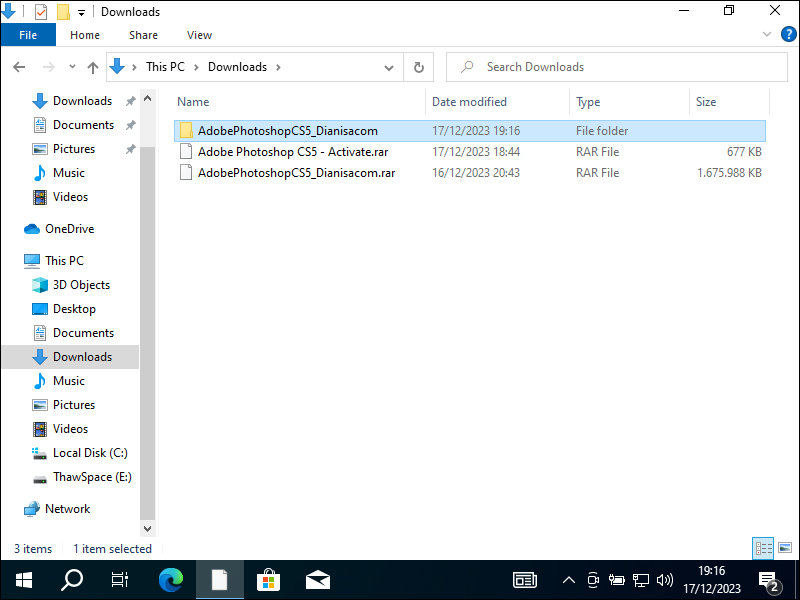
STEP 3: Instalasi Adobe Photoshop CS5
- Buka folder instalasi.
- Dobel klik pada file Setup.
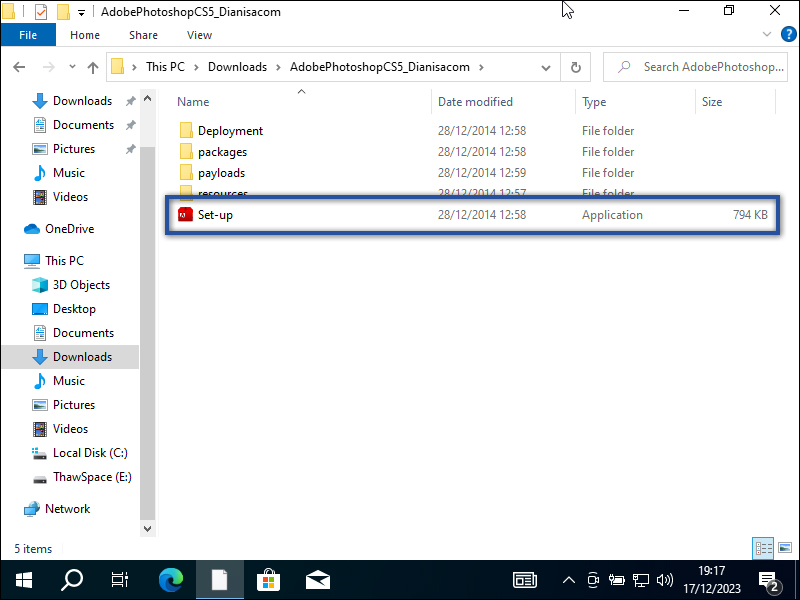
- Proses instalasi telah dimulai.
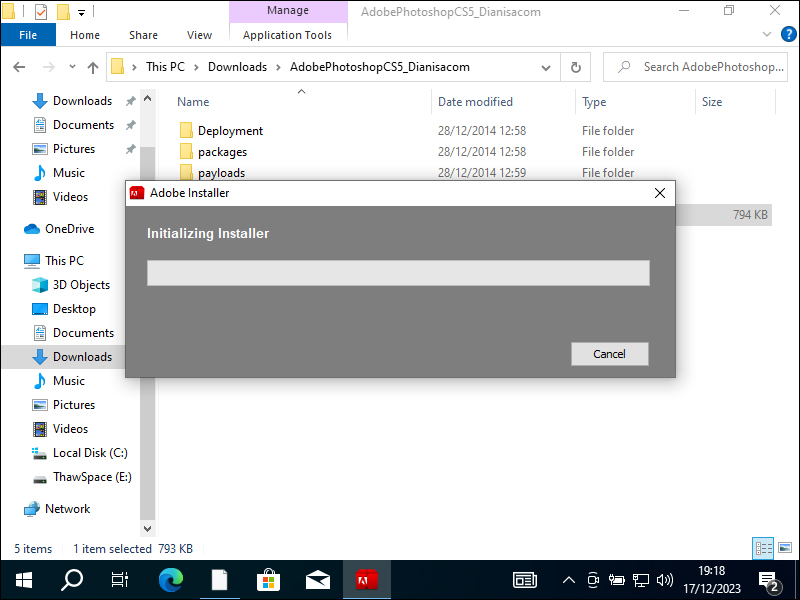
- Setujui Software License Agreement dari Adobe dengan klik Accept.
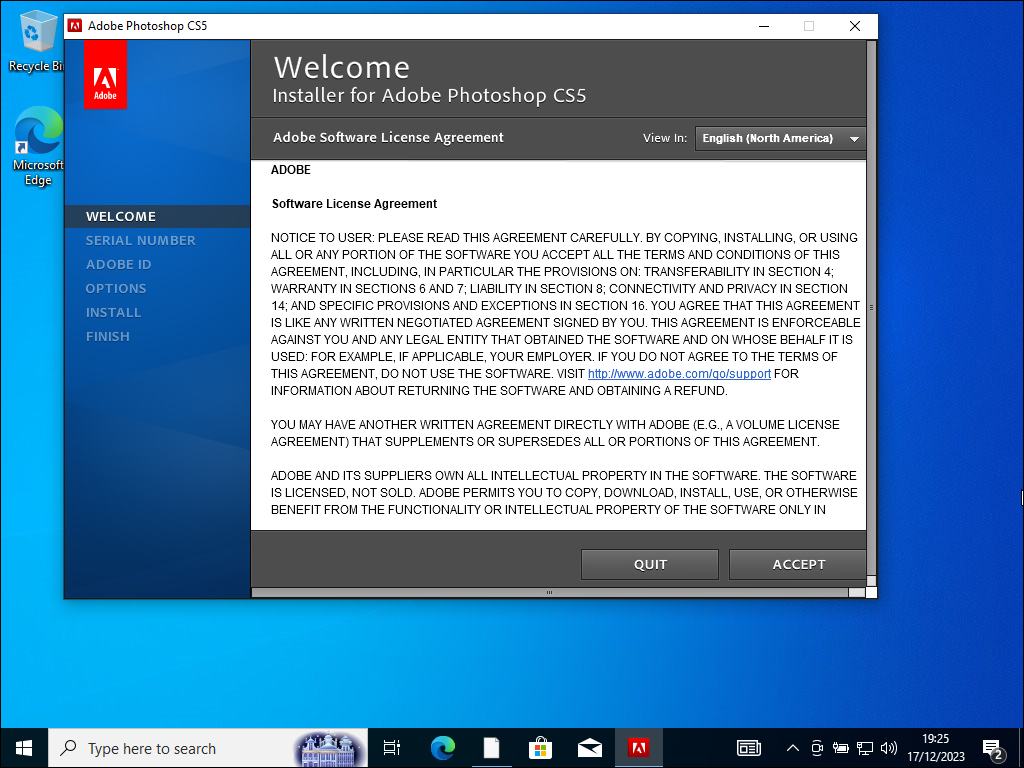
- Akan muncul 2 opsi untuk input serial number langsung ataupun trial. Pilih Install this product as trial.
- Lalu pilih bahasanya ke English International.
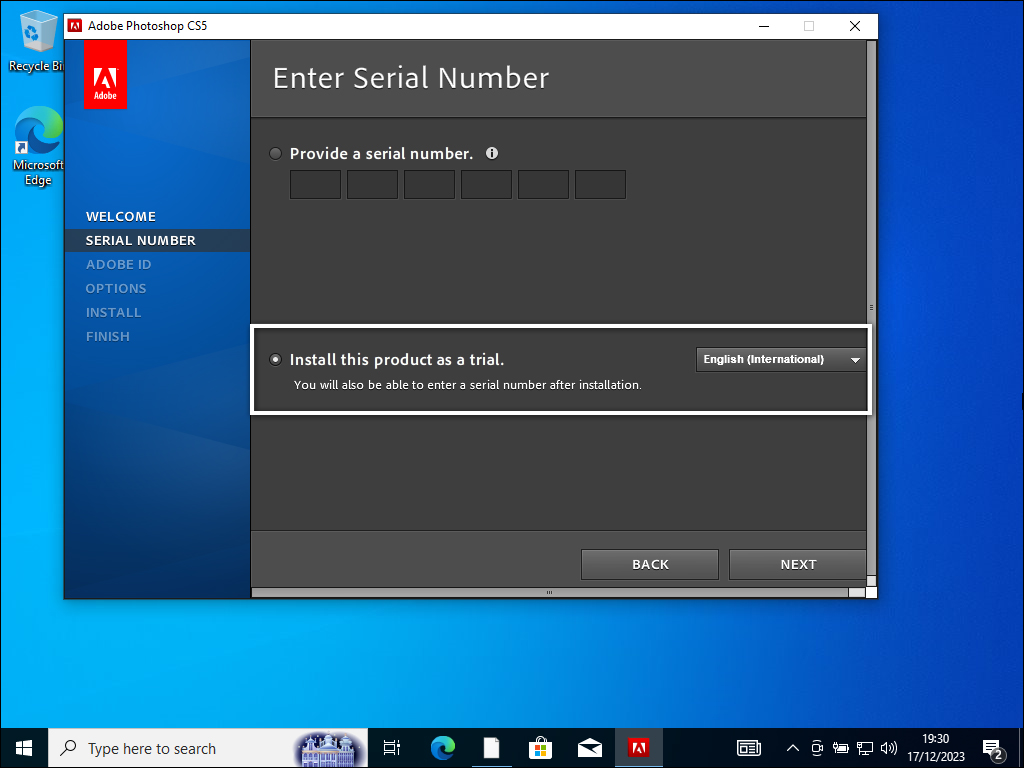
- Lalu akan muncul penempatan folder instalasi. Di sini Anda tidak perlu mengubah apa pun. Lalu klik Install. Jika ada kotak dialog User Account Control, klik Yes.
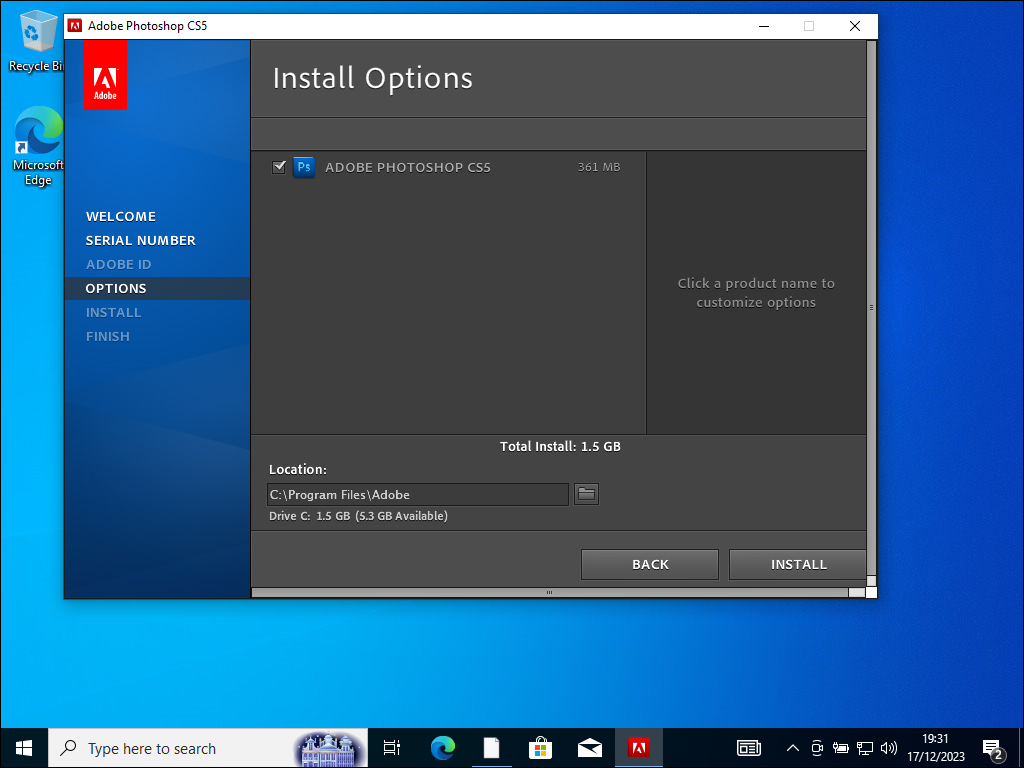
- Proses instalasi sedang berjalan. Anda tinggal menunggu saja sampai proses instalasi selesai.
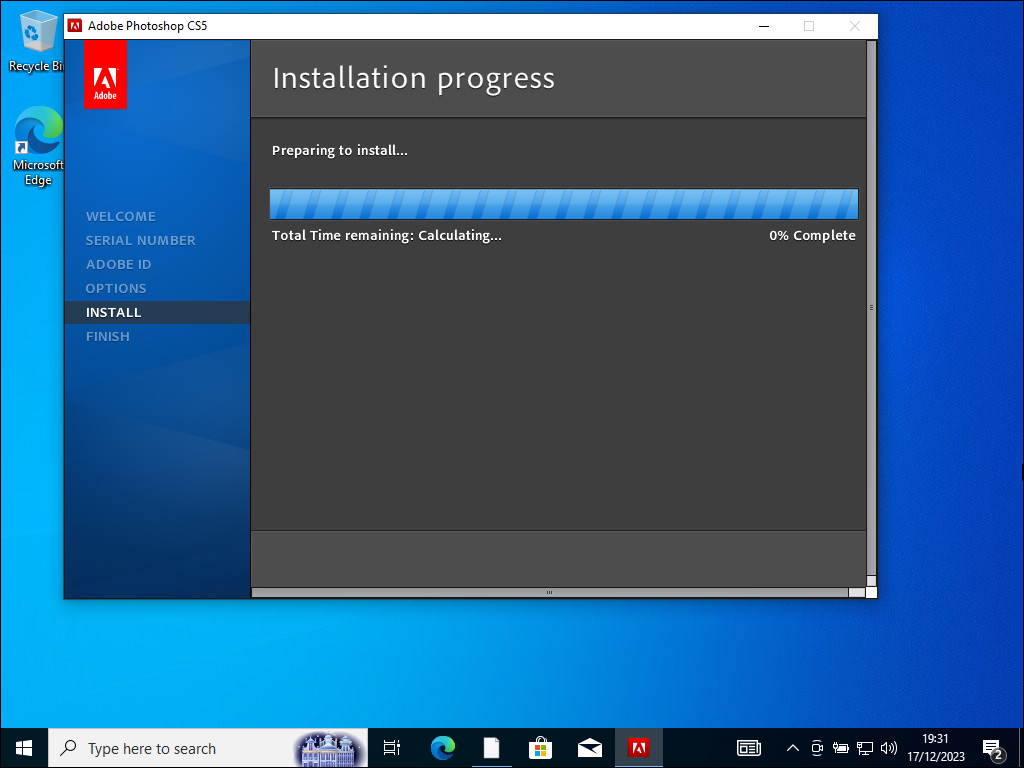
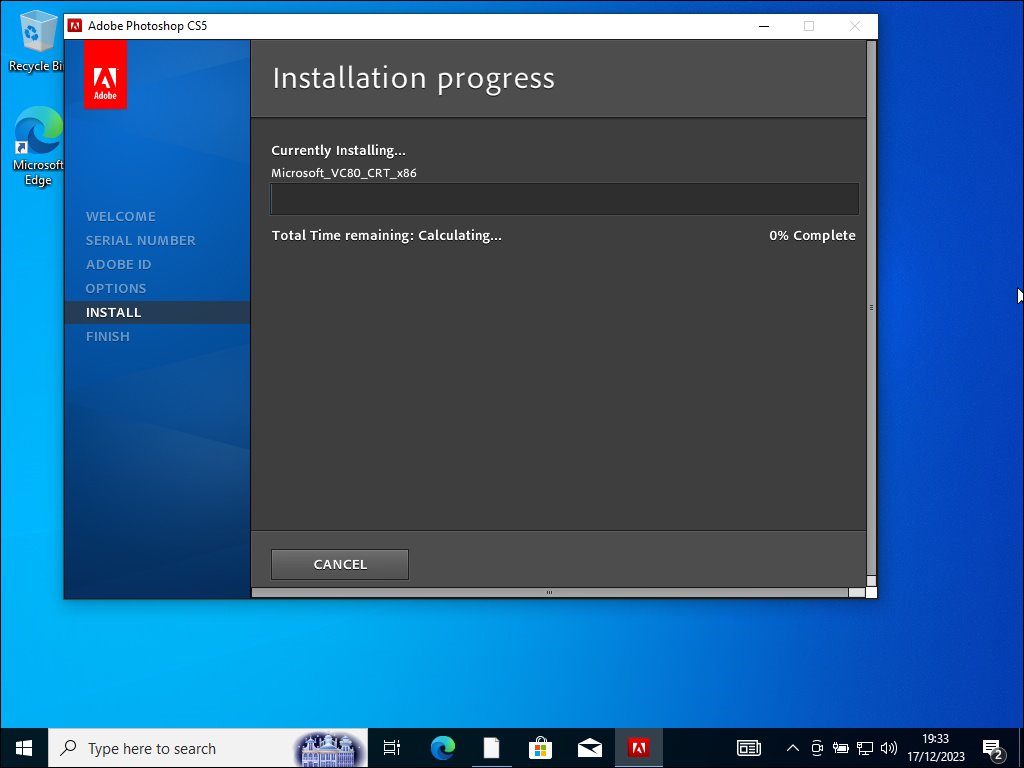
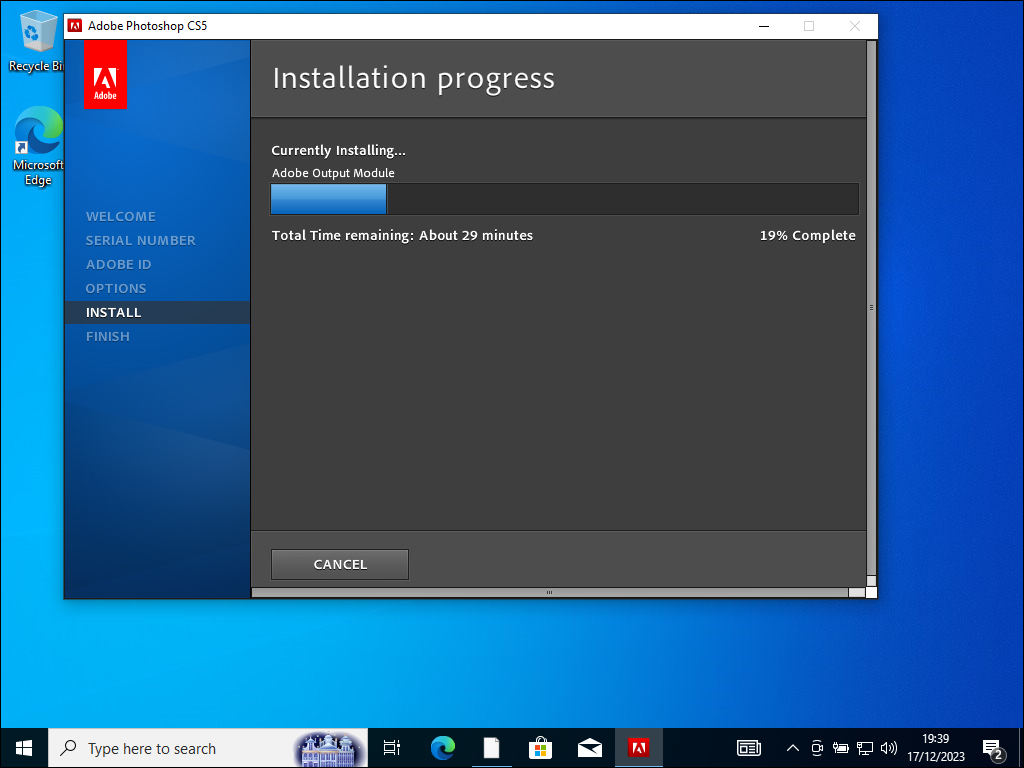
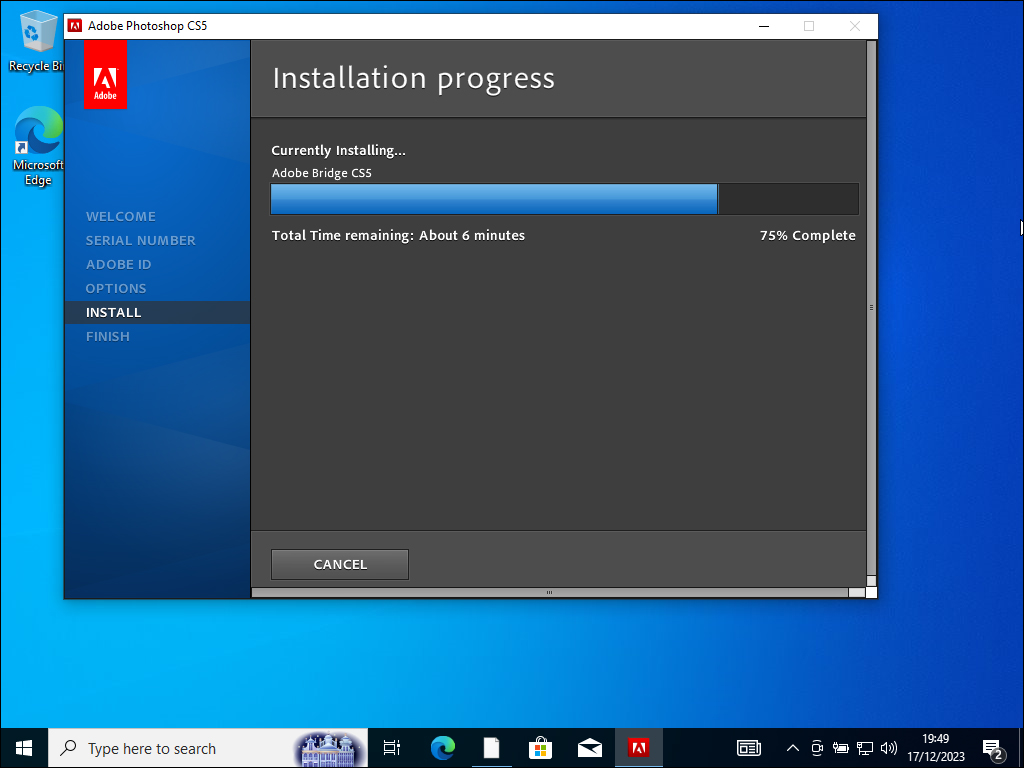
- Instalasi sudah berhasil dan selesai. Klik Close.
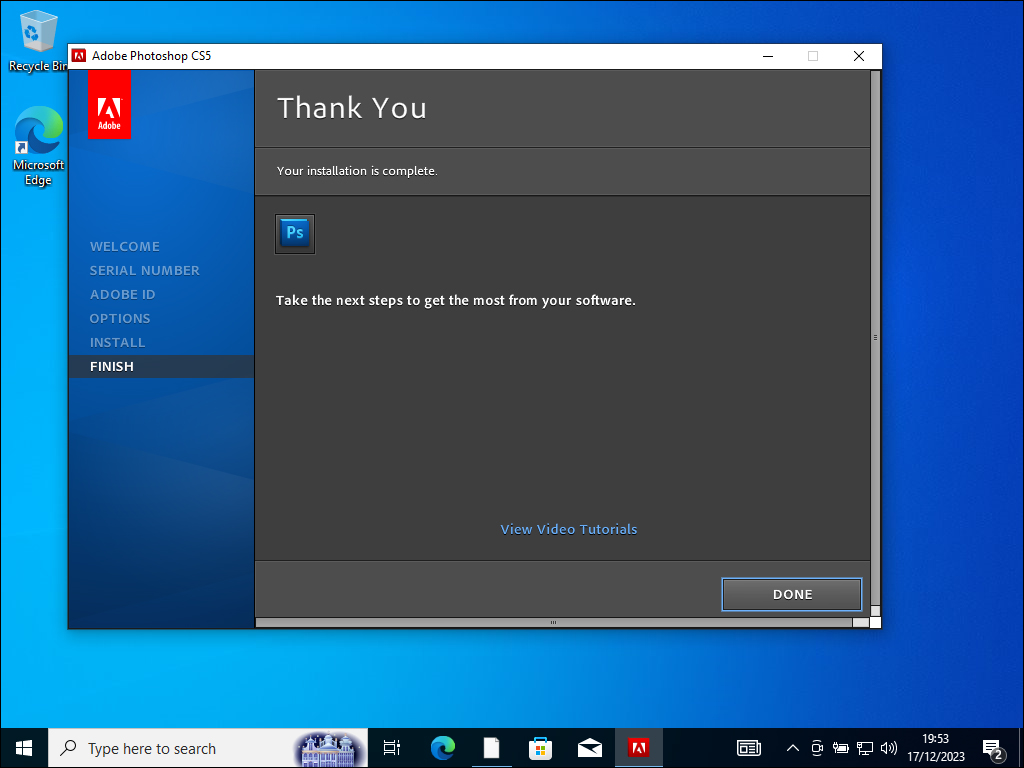
Lihat Juga : Nama FF Spasi Kosong: Panjang, Pendek, dan Tidak Terlihat
Penutup
Adobe Photoshop CS5 merupakan software / aplikasi edit foto atau gambar yang ringan dan cukup mudah digunakan. Cukup gunakan komputer atau laptop dengan spesifikasi yang minim untuk menggunakannya. Proses instalasi Adobe Photoshop CS5 ini juga sangat mudah. Anda juga tidak perlu memiliki akun Adobe untuk meng-install nya. Setelah berhasil meng-install, Anda perlu melakukan aktivasi menggunakan file aktivasi yang telah disediakan. Anda hanya perlu copy paste pada file aktivasi ke dalam folder Adobe Photoshop CS5.
Untuk memastikan aktivasi berhasil, Anda bisa melihat status opsi Deactivate pada menu Help. Mudah sekali pastinya. Anda bisa langsung menggunakan Adobe Photoshop CS5 ini dengan nyaman dan pastinya status aktivasinya permanen. Mulailah belajar edit foto atau gambar di era digitalisasi dan sosial media saat ini agar Anda bisa memiliki basic skill editing. Namun tentunya untuk panduan ini hanya digunakan untuk keperluan belajar saja, tetap kami rekomendasikan untuk membeli produk asli.
Selamat mencoba!
Anda bisa menggunakan Adobe Photoshop CS5 untuk melakukan edit foto dan gambar di laptop atau komputer jadul.
Adobe Photoshop CS5 bisa Anda gunakan secara gratis ataupun berbayar. Tetap belilah produk yang asli, namun jika hanya sekedar untuk belajar, Anda hanya perlu melakukan aktivasi menggunakan file crack yang permanen.
Anda bisa menggunakan fitur selection, masking, brush dan sejenisnya ketika menggunakan Adobe Photoshop CS5.
Penulis : Rendy Rizaldy | Editor : Rudi Dian Arifin, Wahyu Setia Bintara
Install Adobe Photoshop
Discussion | 0 Comments
*Komentar Anda akan muncul setelah disetujui
-
Berikut link download game PES 2013 untuk PC / laptop terbaru!Update
-
Berikut link download 3uTools terbaru untuk Windows 64 bit / 32 bitUpdate
-
Berikut link download aplikasi MiniTool Partition Wizard terbaru dan gratis!Update








